時間:2016-10-24 來源:互聯網 瀏覽量:
圖中窗口內出現了大量的相同的運行進程,使用win7係統的朋友應該都知道吧,係統中內置了IE8瀏覽器,這也正是導致這種多個iexplore.exe進程出現的原因,其實這些重複的進程除了浪費咱們的CPU之外,別無它用,日常的操作中沒有發現也就罷了,若是發現了肯定是要關閉掉的,但是如此多的進程,一個一個的進行操作,是不是很慢呢?下麵,小編就為大家介紹一個win7一鍵關閉相同進程。
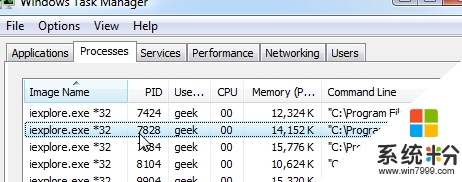
win7一鍵關閉無用進程的方法:
1.點擊開始菜單,然後在所有程序中找到附件-命令提示符並右鍵點擊,然後以管理員身份運行。
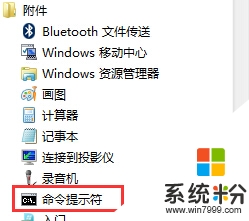
2.在命令提示符窗口中,咱們輸入代碼taskkill /F /IM iexplore.exe並單擊回車。

其實完成上述操作之後,咱們剛剛任務管理器中的重複IE進程就會被關閉掉了。不管上麵的操作過程還是挺麻煩的,其實,咱們可以將這些操作完全的設置為一個快捷鍵,操作方法如下:
1.返回桌麵,然後在空白處點擊右鍵選擇新建-快捷方式。
2.然後在輸入對象的位置中輸入:taskkill.exe /F /IM iexplore.exe /T並點擊下一步。

3.至於名字的設定這個就比較隨意了,大家可以根據自己的需要設定就是。
4.完成設定之後,桌麵就會出現一個快捷方式,之後,咱們需要關閉重複的IE進程,就可以直接點擊這個快捷方式了。
【win7一鍵關閉相同進程】大家現在知道怎麼解決了吧?更多的關於電腦操作係統下載後使用的疑問,都歡迎上係統粉查看。